- Part 1:受保護的AAC(M4P格式)VS不受保護的AAC(M4A格式)
- Part 2:將Apple Music轉檔成M4A的最佳轉換工具 - TuneMobie Apple Music Converter
- Part 3:5步將Apple Music批次轉換成M4A
受保護的AAC(M4P格式)VS不受保護的AAC(M4A格式)
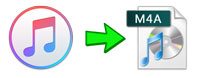
眾所周知,在音訊行業里,AAC代表著高級音訊編碼,並且被設計為MP3格式的繼承者。AAC實際上正逐漸取代MP3成為最流行的音訊格式,因為2017年5月,MP3的發明者已經宣佈放棄了MP3相關權利的授權。從此可以預見AAC將成為不久將來的主要音訊格式。
科技巨頭Apple一直在為消費者提供AAC音樂服務。最初,人們可以從iTunes商店購買M4P格式的受版權保護的AAC歌曲,後來Apple放棄了DRM保護並轉銷售M4A格式的未受版權保護的AAC歌曲,並於2015年6月30日,Apple開始向全球100多個國家的用戶提供名為Apple Music的串流音樂服務。截至2017年6月,Apple Music用戶已穩步增加至超過2700萬。您下載的Apple Music曲目仍是以M4P格式的受版權保護的AAC音訊。所以M4P和M4A都是AAC音訊格式,區別在於擴展以及它是否受到版權保護。
無論如何,M4A比M4P方便得多。儘管Apple Music也可以在安卓裝置上使用,但仍然無法在iPod Nano、iPod Shuffle、PSP,PS3以及各種MP3播放器上欣賞M4P歌曲。如果您有上述裝置並訂閱了Apple Music,那麼您可能希望將Apple Music轉換成M4A。因為M4A能給您的使用帶來更多的自由和便利。
那麼問題是如何將Apple Music轉換成M4A檔案呢?實際上,在TuneMobie Apple Music Converter的幫助下,這可以輕而易舉地實現。
最佳Apple Music M4A轉換器 – TuneMobie Apple Music Converter
TuneMobie Apple Music Converter旨在將Apple Music歌曲,有聲書和其他iTunes支援的音訊格式輕鬆快速地轉換成M4A、MP3、WAV等。要將Apple Music轉換成M4A,您無需將Apple Music歌曲下載到PC或Mac上,只需將其添加到iTunes資料庫,Apple Music Converter就可以通過互聯網連接直接轉換成M4A檔案。TuneMobie Apple Music Converter還提供高速轉檔速度,無損轉換和其他實用功能。現在讓我們來看看這款強大的Apple Music M4A轉換器可以為您做些什麼。
- 將Apple Music批次轉換成M4A,保持100%原始音質
- 將Apple Music轉換為MP3、WAV、FLAC和其他音訊格式
- 保留所有ID標籤,包括名稱、藝人、專輯、類型、曲目編號,光碟編號等
- 將有聲書和iTunes支援的其他音訊格式轉換成M4A
- 通過將轉換速度提高16倍,Apple Music轉檔成M4A時,可以節省您的時間
- 按ID標籤和字符來重命名和排序所匯出的M4A檔案
- 完美相容最新版本的Windows 10、macOS Catalina和iTunes
5步實現將Apple Music批次轉換成M4A
Step 1: 啟動TuneMobie Apple Music Converter
啟動轉換器,iTunes也將自動啟動。Apple Music Converter將載入整個iTunes資料庫並在左側面板中顯示。您可以在iTunes資料庫中看到音樂、音樂錄影帶、電視節目、電影、家庭影片、有聲書,已購買曲目以及您添加到iTunes里的Apple Music播放清單。Apple Music歌曲將列在音樂播放清單或其他Apple Music播放清單中。

Step 2: 選擇Apple Music曲目
點擊音樂播放清單或個別的Apple Music播放清單,然後剔選Apple Music歌曲前面的複選框。選擇Apple Music曲目後,將顯示專輯插圖和類型。 由於Apple Music Converter支援批次轉檔,您可以選擇任意數量的曲目,也可以通過剔選標籤列中的第一個複選框來選擇整個播放清單。
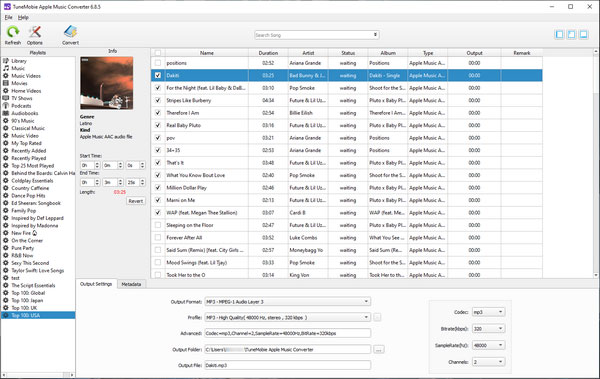
還有內置搜尋框,可幫助您通過歌曲名稱,藝人或專輯等快速搜尋Apple Music曲目。無論是已下載的Apple Music的M4P曲目還是添加到iTunes資料庫的線上Apple Music曲目都可以轉檔和搜尋到。
Step 3: 選擇M4A作為匯出格式
在底部面板中,您可以找到匯出格式清單。點擊清單並選擇"M4A - MPEG4 Audio",因為我們需要將Apple Music轉換成M4A格式。如果您想保持原始音質,我們建議您選擇"M4A - High Quality (48000Hz, Stereo, 256 kbps)"或 "M4A – Good Quality (44100Hz, Stereo, 256 kbps)",因為下載的Apple Music曲目也是 256 kbps。 原始Apple Music曲目為44100Hz,因此只需要根據您的取樣頻率要求選擇其中一個。匯出M4A的品質是不會減少的。您還可以通過按"..."來進行匯出資料夾設定。
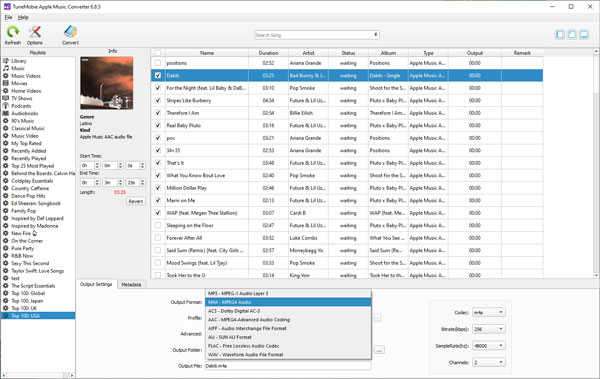
Step 4: 修改重命名檔案和轉檔速度的設定
點擊"Options",打開偏好設定對話框。這個Apple Music M4A轉換器的轉換速度可以提高到16倍,您可以根據需要靈活調整速度。如果您沒有穩定或快速的互聯網連接,我們建議您降低速度。一般來說,您可以使用16倍速的轉檔速度來節省時間。
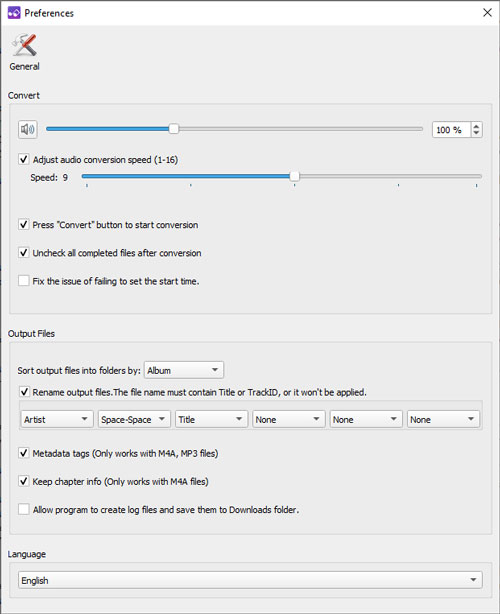
Step 5: 開始將Apple Music轉換成M4A
現在,只需按"Convert"即可開始將Apple Music轉換成M4A。轉換後,您可以按"Open output file"找到轉換好的M4A曲目。您可以將匯出的M4A複製到PSP、PS3、Sony隨身聽或其他MP3播放器,或將MP4同步到iPod Shuffle、iPod Nano或iPod Touch 4上進行播放。 此外,在將Apple Music轉換成M4A之後,您還可以將M4A設為安卓手機上的鈴聲。
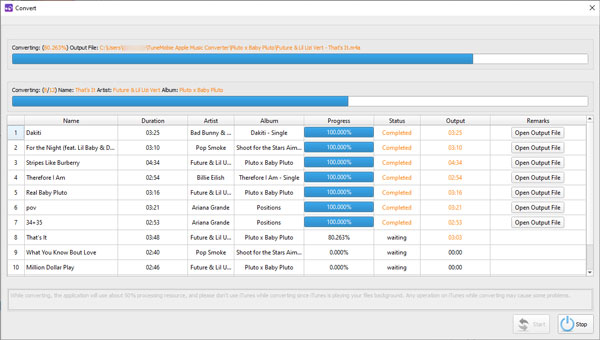
結語
在iTunes Store中,您仍然可以逐個購買喜歡的歌曲。購買後,您將獲得無DRM保護的M4A音訊,並且您擁有所購買歌曲的所有權。然而,如果您想下載大量的音樂,這可能需要花費很多錢。因此對於音樂愛好者來說,訂閱Apple Music服務,並使用Apple Music Converter將Apple Music轉換成M4A是個省錢的好方法。
提供將Apple Music轉換成M4A的方法並不意味著我們鼓勵盜版。只有在您擁有有效的Apple Music訂閱時,才能在不同裝置上欣賞Apple Music歌曲。
順便說一句,我們還提供M4V Converter Plus,它可以將您已購買的M4V影片轉換成MP4,如此便可在三星、華為、Kindle Fire、HTC、PSP等非Apple裝置上播放。